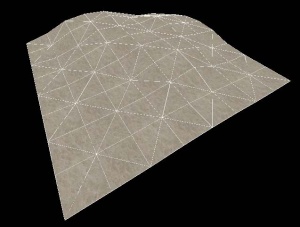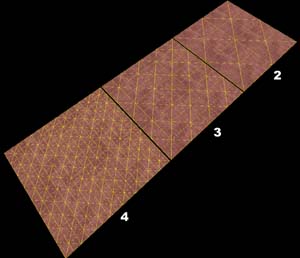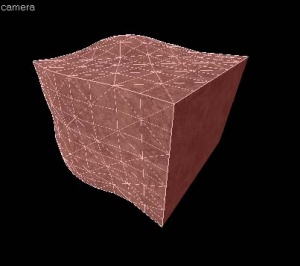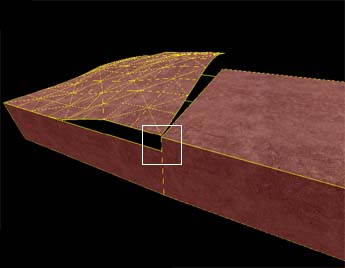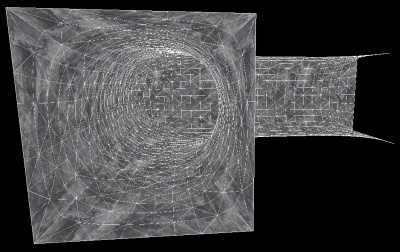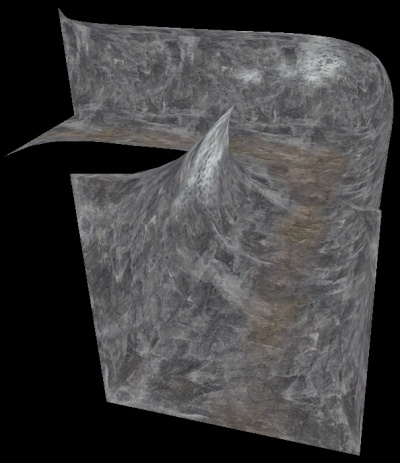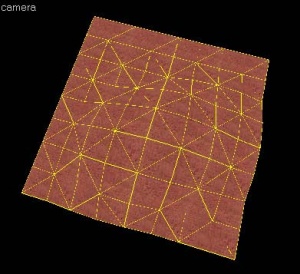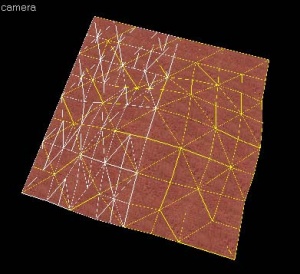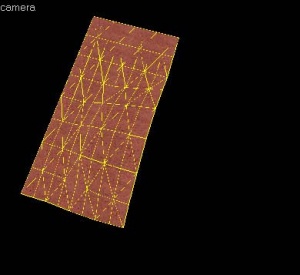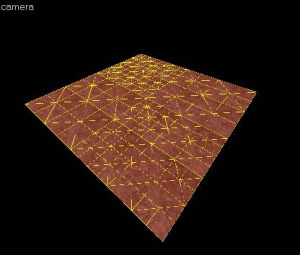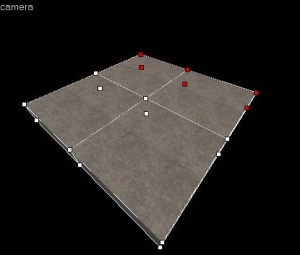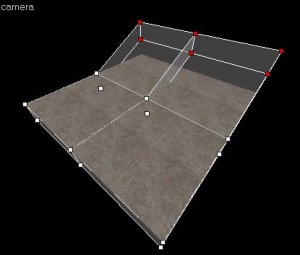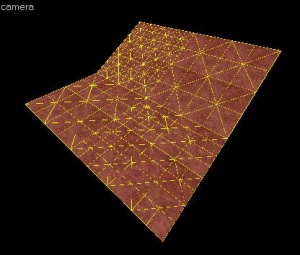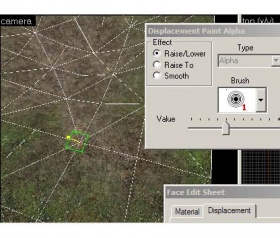Ru/Displacement: Difference between revisions
m (Multipage removal) |
|||
| (44 intermediate revisions by 8 users not shown) | |||
| Line 1: | Line 1: | ||
{{ | {{LanguageBar}} | ||
}} | |||
[[ | [[File:hammer_displacements1.jpg|thumb|right|Простая деформированная поверхность]] | ||
'''Деформация''' это поверхность | '''Деформация''' - это поверхность {{L|brush|браша}}, преобразованная в сетку из полигонов, которую можно свободно искажать и придавать ей различные скульптурные формы. Деформация необходима для создания участков земли: холмов, долин, канав, склонов и т.д. | ||
== Преимущества == | == Преимущества == | ||
* При визуализации в | * При визуализации в группах сильно {{L|cheap|облегчают}} нагрузку: поверхность полигона значительно легче стандартного геометрического браша! | ||
* С помощью инструмента [[Hammer Face Edit Disps#Paint Geometry|Paint Geometry]] могут приобретать разнообразную форму, какую только можно создать из брашей. | * С помощью инструмента [[Hammer Face Edit Disps#Paint Geometry|Paint Geometry]] могут приобретать разнообразную форму, какую только можно создать из брашей. | ||
* Альфа канал может окрашивать вертексы, чтобы смешивать две разных текстуры на деформации. Например, это можно использовать для создания перехода между грязью и камнями. | * Альфа канал может окрашивать вертексы, чтобы смешивать две разных текстуры на деформации. Например, это можно использовать для создания перехода между грязью и камнями. | ||
* Может автоматически заполняться | * Может автоматически заполняться {{L|detail props|проп деталями}}. | ||
== Ограничения == | == Ограничения == | ||
* Всегда должны иметь четыре стороны. | * Всегда должны иметь четыре стороны. | ||
* Всегда должны быть статичны и не иметь отношения к сущностям, то есть не преобразовываться в | * Всегда должны быть статичны и не иметь отношения к сущностям, то есть не преобразовываться в {{L|brush entities|брашевые сущности}}, такие как {{L|func_breakable}} и {{L|func_brush}}. | ||
* Не закрывают | * Не закрывают {{L|leak|утечки}} на карте. | ||
* Один уровень ограничен в общей сложности | * Один уровень ограничен в общей сложности 2032 деформациями ''power 3''. | ||
== | == Другие характеристики == | ||
* | * Существует три уровня разрешения, но в конечном итоге количество полигонов определяется размерами деформации. | ||
* | * Своей противоположной стороной не блокируют свет. | ||
* | * Поверхности браша могут быть деформированы как угодно (сам браш не компилируется). | ||
== | == Известные проблемы == | ||
* | * Будьте осторожны, используя в деформации power 4. Физика столкновений с power 4 иногда вызывает серьезную ошибку. | ||
== | == Общий принцип == | ||
Деформация создается на одной стороне браша, которая называется ''базовой гранью''. После образования деформированной поверхности, базовая грань ''отбрасывается во время компиляции карты''. Кроме того, если твердый браш содержит ''другие'' деформированные поверхности, все не-деформированные стороны будут отброшены после того, как карта будет скомпилирована и запущена в движке. Другими словами, после преобразования твердого браша в деформацию, он перестает быть твердым телом и удаляется во время запуска карты. | |||
Следующие картинки иллюстрируют эти особенности: | |||
[[ | [[File:hammer_displacements2.jpg|frame|left|Базовая грань браша до деформации.]] | ||
[[ | [[File:hammer_displacements3.jpg|frame|left|Показанные здесь стороны браша не будут отображаться.]]{{clr}} | ||
== | == Основы создания деформации == | ||
[[ | [[File:hammer_displacements4.jpg|frame|right|Деформации с различными уровнями плотности.]] | ||
Как создать и закрасить поверхность деформации: | |||
# | # С помощью {{L|Hammer Block Tool|инструмента Block}} нарисуйте браш, который будет использован для создания деформированной поверхности. | ||
# | # Щелкните по инструменту Texture Application, чтобы вызвать диалог '''Face Edit''', и выберите закладку {{L|Hammer_Face_Edit_Disps|Displacement}}. | ||
# | # В окне 3D, щелкните левой кнопкой по грани браша, чтобы выделить ее. Удерживайте {{key|Ctrl}}, чтобы добавлять или убирать соседние грани. | ||
# | # В закладке Displacement щелкните [[Hammer_Face_Edit_Disps#Paint_Geometry|Create]]. Введите значение плотности деформации от 2 до 4 и нажмите '''OK'''. | ||
# | # В закладке Displacement выберите инструмент '''Paint Geometry'''. Откроется панель [[Hammer_Face_Edit_Disps#Paint_Geometry|Paint Geometry]]. | ||
# | # В окне 3D, левой кнопкой поднимайте выбранную деформацию, а правой опускайте ее. Используйте ползунок '''Radius''' на панели '''Paint Geometry''', чтобы изменять размер рисующей сферы. | ||
Дополнительную информацию по рисованию деформации см. в [[Hammer_Face_Edit_Disps#Paint_Geometry|Paint Geometry]].{{clr}} | |||
== | == Свойства деформации == | ||
[[ | [[File:hammer_displacements5.jpg|thumb|300px|left|Браши могут иметь несколько деформированных сторон.]] | ||
[[ | [[File:hammer_displacementmaskicon.jpg]] | ||
Используйте кнопку '''Displacement Mask''' на панели инструментов {{L|Hammer_Map_Operations_Toolbar|Map Operations}}, чтобы переключать отображение выбранной и не-деформированной сторон браша. | |||
У каждого браша вы можете сделать несколько деформированных сторон, как показано на рисунке слева. Пока стороны браша имеют 4 угла, вы можете деформировать все их. | |||
Описание всех способов деформации см. в {{L|Hammer_Face_Edit_Disps|Face Edit, Displacements}}.{{clr}} | |||
== | == Сшивание деформаций == | ||
Кнопка '''Sew''' во вкладке '''Displacement''' используется для соединения граней двух или более деформированных поверхностей. Чтобы сшить две и более деформаций, выберите деформированные грани и нажмите кнопку '''Sew'''. | |||
Вы можете сшивать деформации в любом из следующих случаев: | |||
* | * Любые две деформации, если их ''базовые грани'' имеют общий край с совпадающими конечными точками. | ||
* | * Деформированный и недеформированый браши, если их базовые грани имеют общий край с совпадающими конечными точками. | ||
* | * Поверхность одной деформации с поверхностью другой, у которой общий край имеет ''ровно'' половину от ее ширины (называемой ''T-образным перекрестком''). | ||
Вы можете сшивать деформации с разным разрешением — вершины деформации с более высоким разрешением будут совмещены с вершинами деформации низкого разрешения. | |||
Примеры случаев, где используется команда '''Sew''': | |||
[[ | [[File:hammer_displacements6.jpg|thumb|300px|left|Смежные деформации с базовыми гранями, использующие общий край]] [[File:hammer_displacements7.jpg|thumb|300px|left|Деформации с разным разрешением.]]{{clr}} | ||
[[ | [[File:hammer_displacements8.jpg|thumb|300px|left|Деформация с базовой гранью, имеющая общий край с брашем.]] [[File:hammer_displacements9.jpg|thumb|300px|left|Деформации, использующие общий край с правильной средней точкой.]]{{clr}} | ||
Деформации ''не могут'' быть сшиты вместе, если их основные поверхности не используют общий край: | |||
[[ | [[File:hammer_displacements10.jpg|frame|left|Поверхности, не имеющие общего края, не могут быть соединены.]]{{clr}} | ||
Поверхности также не могут быть сшиты, если используют общий атрибут "'''Elev'''", который находится рядом с атрибутами '''Power''' и '''Scale'''. | |||
== | == Разделение деформаций == | ||
Кнопка '''Subdivide''' на вкладке '''Displacement''' может использоваться для сглаживания двух и более выбранных деформированных поверхностей относительно их позиции. Чтобы разделить две или более деформаций, выберите деформированные поверхности и нажмите кнопку '''Subdivide'''. Если разделение не получится, вы увидите на деформированных поверхностях баги и кривизну. | |||
{{todo| | {{todo|Составьте правила разделения деформированных брашей.}} | ||
{{tip| | {{tip|Чем больше атрибут '''Power''', тем более гладкими будут деформации.}} | ||
[[ | [[File:Hammer_displacements19.jpg|thumb|400px|left|Серия соединенных брашей, готовых для создания деформаций.]]{{clr}} | ||
[[ | [[File:Hammer_displacements20.jpg|thumb|400px|left|Туннель после создания деформаций.]]{{clr}} | ||
[[ | [[File:Hammer_displacements21.jpg|thumb|400px|left|Что происходит после разделения выбранных деформаций.]]{{clr}} | ||
[[ | [[File:Hammer_displacements22.jpg|thumb|400px|left|Готовый продукт, подретушированный с помощью инструмента Paint Alpha]]{{clr}} | ||
== | == Другие способы изменения деформированной геометрии == | ||
Помимо инструментов рисования деформации, с деформированными поверхностями работают некоторые стандартные инструменты. Они прекрасно обращаются с контурами деформации и позволяют делать с ними разнообразные манипуляции. | |||
=== | === Трансформации === | ||
[[ | [[File:Hammer_select.png]] | ||
Деформации можно свободно двигать, масштабировать, поворачивать и совмещать с помощью {{L|Hammer Selection Tool|инструмента Выбора}} точно также, как и стандартные браши. Трансформируется сначала базовая грань, а затем деформация. | |||
=== | === Обрезка === | ||
[[ | [[File:Hammer_ClippingTool.png]] | ||
{{L|Hammer Clipping Tool|Инструмент Обрезки}} можно использовать для срезания деформированных поверхностей. Им можно отрезать ненужные места и разделить деформацию на две части, сохранив ее форму. | |||
{{note| | {{note|Результатом операции обрезки '''должна''' быть четырехугольная форма, чтобы деформация была правильной.}} | ||
Следующие примеры показывают работу с инструментом Обрезки: | |||
[[ | [[File:hammer_displacements11.jpg|thumb|300px|left|Деформированная поверхность до операции обрезки.]] | ||
[[ | [[File:hammer_displacements12.jpg|thumb|300px|left|В окне 2D с помощью инструмента обрезки проведите черту.]] | ||
[[ | [[File:hammer_displacements13.jpg|thumb|300px|left|Результат операции обрезки.]]{{clr}} | ||
=== | === Манипуляции с вершинами (метод) === | ||
[[ | [[File:Hammer_VertexTool.png]] | ||
Инструмент {{L|Hammer Vertex Tool|Vertex}} также может использоваться для обрезки деформированных поверхностей. Он прекрасно работает при совмещении углов деформаций для совпадения граней или для поднятия целых кусков территории, не используя инструмент рисования холмов и пригорков. | |||
Есть некоторые важные ограничения при работе с вершинами деформаций: | |||
* | * Вершины редактируются на базовой грани, а не на самой деформации. | ||
* | * Убирание и добавление вершин не допустимо, так как порушит деформации, прикрепленные к базовым граням. | ||
* | * Результатом вертексного редактирования должна стать плоская поверхность. Создание неплоской поверхности порушит прикрепленные деформации. | ||
Следующий пример показывает, как с помощью '''Vertex Tool''' можно поднимать выбранные деформации: | |||
[[ | [[File:hammer_displacements14.jpg|thumb|300px|left|Четыре деформированных поверхности, выбранные для редактирования вершин.]] | ||
[[ | [[File:hammer_displacements15.jpg|thumb|300px|left|Включенный режим Вертексного редактирования показывает вершины базовых граней брашей.]]{{clr}} | ||
[[ | [[File:hammer_displacements16.jpg|thumb|300px|left|Выберите ряд концов вершин, и вместе поднимите их.]] | ||
[[ | [[File:hammer_displacements17.jpg|thumb|300px|left|Результат операции вертексного редактирования.]]{{clr}} | ||
=== | === Создание дырок в деформации === | ||
Иногда, по каким-либо причинам, вам нужно создать в деформированной поверхности дырку или проем. По этой теме см. {{L|Creating Holes in Displacements|Создание дырок в деформации}}. | |||
=== | === Смешивание материалов деформации (рисование альфа-канала) === | ||
[[ | [[File:hammer_displacements18.jpg|thumb|right|280px|Зеленый квадрат - это центр альфа-кисти.]] | ||
Инструменты '''Paint Alpha''' позволяют вам смешивать между собой разные текстуры на поверхности деформации, используя альфа-канал. Альфа-канал содержит данные о прозрачности двух наложенных на поверхность текстур. Это можно использовать для создания переходов между травой, грязью, песком, камнями и т.д. Для этого смешиваемые материалы должны иметь шейдеры. Только такие материалы могут смешиваться. Если используется один из стандартных (не смешиваемых) материалов, то инструмент '''Paint Alpha''' не даст нужного эффекта. | |||
Чтобы добавить смешиваемые материалы с альфа-каналом: | |||
# | # Выберите '''Texture Application Tool''' и откройте диалоговое окно {{L|Hammer_Face_Edit_Dialog|Face Edit}}. | ||
# | # В окне '''3D-вида''' левой кнопкой выберите грань деформации, на которую вы хотите добавить смешиваемый материал. | ||
# | # Щелкните кнопку '''Browse''' в закладке '''Material''' диалогового окна '''Face Edit'''. | ||
# | # Когда появится {{L|Hammer Texture Browser|проводник текстур}}, внизу в поле '''filter ''' впишите <code>blend</code>. | ||
# | # Дважды щелкните по выбранному материалу и закройте '''Texture Browser'''. | ||
# | # Щелкните кнопку '''Apply'''в диалоге '''Face Edit''', чтобы применить материал к деформированной поверхности. | ||
# | # В диалоге '''Face Edit''' выберите вкладку {{L|Hammer_Face_Edit_Disps|Displacement}} . | ||
# | # На вкладке '''Displacement''' щелкните кнопку Paint Alpha, чтобы открыть инструменты [[Hammer_Face_Edit_Disps#Paint_Alpha|Paint Alpha]]. | ||
# | # В поле ползунка введите значение 100. Убедитесь, что под '''Effect''' выбрано '''Raise/Lower'''. Меньшие числа в поле Value окрашивают данные альфа-канала медленнее, большие - быстрее. | ||
# | # Чтобы применить данные альфа-канала, в окне '''3D View''' щелкните левой кнопкой по одной из вершин деформации. Правая кнопка удаляет эти данные. | ||
Больше информации про инструменты альфа-канала см. [[Hammer_Face_Edit_Disps#Paint_Alpha|Paint Alpha]].{{clr}} | |||
== | == Горячие клавиши редактирования деформации == | ||
; Alt+ | ; Alt+правая кнопка | ||
: When the axis in paint geometry is set to face normal, will set the axis to the direction perpendicular to the face you clicked on. | : When the axis in paint geometry is set to face normal, will set the axis to the direction perpendicular to the face you clicked on. | ||
; Shift | ; Shift | ||
: | : Игнорирует настройки расстояния, позволяя двигать секции свободно. | ||
; | ; Правая кнопка | ||
: | : Инвертирует направление инструмента рисования геометрии. | ||
== | == См. также == | ||
* | * {{L|Hammer Face Edit Disps|Face Editing, Displacements}} | ||
* | * {{L|Creating Holes in Displacements}} | ||
== | == Внешние ссылки == | ||
* [ | (Russian) Авторство уроков за [https://vk.com/project_source Project-S] | ||
* [ | *[https://www.youtube.com/watch?v=ORXiASfUYRc The creation of caves (Создание Пещер)] | ||
*[https://www.youtube.com/watch?v=kNRdZeu7t80 About DISP (Немного о Диспах)] | |||
*[https://www.youtube.com/watch?v=xAM36DAGVfU Again DISP (Ещё немного о Диспах)] | |||
*[https://www.youtube.com/watch?v=I4YjWJaaaPg Create Road (Извилистая Дорога)] | |||
*[https://www.youtube.com/watch?v=Pc-IW8zi2CE&feature=youtu.be (Огромные диспы за минуту)] | |||
*[https://www.youtube.com/watch?v=o5ziXG-12ms&feature=youtu.be the pit and the rock (Яма и скала)] | |||
Другие ссылки | |||
* [https://www.interlopers.net/tutorials/16891 Practical Cliffs (interlopers.net)] | |||
* [https://dev.wallworm.com/topic/44/displacements.html Wall Worm Displacement Tools] - Создаем деформации в 3ds Max<!-- For editors, please use the other "edit" button instead. --> | |||
{{envart}} | {{envart}} | ||
{{ACategory|Glossary}} | |||
{{ACategory|Displacements}} | |||
Latest revision as of 17:09, 12 July 2024
Деформация - это поверхность браша, преобразованная в сетку из полигонов, которую можно свободно искажать и придавать ей различные скульптурные формы. Деформация необходима для создания участков земли: холмов, долин, канав, склонов и т.д.
Преимущества
- При визуализации в группах сильно облегчают нагрузку: поверхность полигона значительно легче стандартного геометрического браша!
- С помощью инструмента Paint Geometry могут приобретать разнообразную форму, какую только можно создать из брашей.
- Альфа канал может окрашивать вертексы, чтобы смешивать две разных текстуры на деформации. Например, это можно использовать для создания перехода между грязью и камнями.
- Может автоматически заполняться проп деталями.
Ограничения
- Всегда должны иметь четыре стороны.
- Всегда должны быть статичны и не иметь отношения к сущностям, то есть не преобразовываться в брашевые сущности, такие как func_breakable и func_brush.
- Не закрывают утечки на карте.
- Один уровень ограничен в общей сложности 2032 деформациями power 3.
Другие характеристики
- Существует три уровня разрешения, но в конечном итоге количество полигонов определяется размерами деформации.
- Своей противоположной стороной не блокируют свет.
- Поверхности браша могут быть деформированы как угодно (сам браш не компилируется).
Известные проблемы
- Будьте осторожны, используя в деформации power 4. Физика столкновений с power 4 иногда вызывает серьезную ошибку.
Общий принцип
Деформация создается на одной стороне браша, которая называется базовой гранью. После образования деформированной поверхности, базовая грань отбрасывается во время компиляции карты. Кроме того, если твердый браш содержит другие деформированные поверхности, все не-деформированные стороны будут отброшены после того, как карта будет скомпилирована и запущена в движке. Другими словами, после преобразования твердого браша в деформацию, он перестает быть твердым телом и удаляется во время запуска карты.
Следующие картинки иллюстрируют эти особенности:
Основы создания деформации
Как создать и закрасить поверхность деформации:
- С помощью инструмента Block нарисуйте браш, который будет использован для создания деформированной поверхности.
- Щелкните по инструменту Texture Application, чтобы вызвать диалог Face Edit, и выберите закладку Displacement.
- В окне 3D, щелкните левой кнопкой по грани браша, чтобы выделить ее. Удерживайте Ctrl, чтобы добавлять или убирать соседние грани.
- В закладке Displacement щелкните Create. Введите значение плотности деформации от 2 до 4 и нажмите OK.
- В закладке Displacement выберите инструмент Paint Geometry. Откроется панель Paint Geometry.
- В окне 3D, левой кнопкой поднимайте выбранную деформацию, а правой опускайте ее. Используйте ползунок Radius на панели Paint Geometry, чтобы изменять размер рисующей сферы.
Дополнительную информацию по рисованию деформации см. в Paint Geometry.
Свойства деформации
![]() Используйте кнопку Displacement Mask на панели инструментов Map Operations, чтобы переключать отображение выбранной и не-деформированной сторон браша.
Используйте кнопку Displacement Mask на панели инструментов Map Operations, чтобы переключать отображение выбранной и не-деформированной сторон браша.
У каждого браша вы можете сделать несколько деформированных сторон, как показано на рисунке слева. Пока стороны браша имеют 4 угла, вы можете деформировать все их.
Описание всех способов деформации см. в Face Edit, Displacements.
Сшивание деформаций
Кнопка Sew во вкладке Displacement используется для соединения граней двух или более деформированных поверхностей. Чтобы сшить две и более деформаций, выберите деформированные грани и нажмите кнопку Sew.
Вы можете сшивать деформации в любом из следующих случаев:
- Любые две деформации, если их базовые грани имеют общий край с совпадающими конечными точками.
- Деформированный и недеформированый браши, если их базовые грани имеют общий край с совпадающими конечными точками.
- Поверхность одной деформации с поверхностью другой, у которой общий край имеет ровно половину от ее ширины (называемой T-образным перекрестком).
Вы можете сшивать деформации с разным разрешением — вершины деформации с более высоким разрешением будут совмещены с вершинами деформации низкого разрешения.
Примеры случаев, где используется команда Sew:
Деформации не могут быть сшиты вместе, если их основные поверхности не используют общий край:
Поверхности также не могут быть сшиты, если используют общий атрибут "Elev", который находится рядом с атрибутами Power и Scale.
Разделение деформаций
Кнопка Subdivide на вкладке Displacement может использоваться для сглаживания двух и более выбранных деформированных поверхностей относительно их позиции. Чтобы разделить две или более деформаций, выберите деформированные поверхности и нажмите кнопку Subdivide. Если разделение не получится, вы увидите на деформированных поверхностях баги и кривизну.
Другие способы изменения деформированной геометрии
Помимо инструментов рисования деформации, с деформированными поверхностями работают некоторые стандартные инструменты. Они прекрасно обращаются с контурами деформации и позволяют делать с ними разнообразные манипуляции.
Трансформации
![]() Деформации можно свободно двигать, масштабировать, поворачивать и совмещать с помощью инструмента Выбора точно также, как и стандартные браши. Трансформируется сначала базовая грань, а затем деформация.
Деформации можно свободно двигать, масштабировать, поворачивать и совмещать с помощью инструмента Выбора точно также, как и стандартные браши. Трансформируется сначала базовая грань, а затем деформация.
Обрезка
![]() Инструмент Обрезки можно использовать для срезания деформированных поверхностей. Им можно отрезать ненужные места и разделить деформацию на две части, сохранив ее форму.
Инструмент Обрезки можно использовать для срезания деформированных поверхностей. Им можно отрезать ненужные места и разделить деформацию на две части, сохранив ее форму.
Следующие примеры показывают работу с инструментом Обрезки:
Манипуляции с вершинами (метод)
![]() Инструмент Vertex также может использоваться для обрезки деформированных поверхностей. Он прекрасно работает при совмещении углов деформаций для совпадения граней или для поднятия целых кусков территории, не используя инструмент рисования холмов и пригорков.
Инструмент Vertex также может использоваться для обрезки деформированных поверхностей. Он прекрасно работает при совмещении углов деформаций для совпадения граней или для поднятия целых кусков территории, не используя инструмент рисования холмов и пригорков.
Есть некоторые важные ограничения при работе с вершинами деформаций:
- Вершины редактируются на базовой грани, а не на самой деформации.
- Убирание и добавление вершин не допустимо, так как порушит деформации, прикрепленные к базовым граням.
- Результатом вертексного редактирования должна стать плоская поверхность. Создание неплоской поверхности порушит прикрепленные деформации.
Следующий пример показывает, как с помощью Vertex Tool можно поднимать выбранные деформации:
Создание дырок в деформации
Иногда, по каким-либо причинам, вам нужно создать в деформированной поверхности дырку или проем. По этой теме см. Создание дырок в деформации.
Смешивание материалов деформации (рисование альфа-канала)
Инструменты Paint Alpha позволяют вам смешивать между собой разные текстуры на поверхности деформации, используя альфа-канал. Альфа-канал содержит данные о прозрачности двух наложенных на поверхность текстур. Это можно использовать для создания переходов между травой, грязью, песком, камнями и т.д. Для этого смешиваемые материалы должны иметь шейдеры. Только такие материалы могут смешиваться. Если используется один из стандартных (не смешиваемых) материалов, то инструмент Paint Alpha не даст нужного эффекта.
Чтобы добавить смешиваемые материалы с альфа-каналом:
- Выберите Texture Application Tool и откройте диалоговое окно Face Edit.
- В окне 3D-вида левой кнопкой выберите грань деформации, на которую вы хотите добавить смешиваемый материал.
- Щелкните кнопку Browse в закладке Material диалогового окна Face Edit.
- Когда появится проводник текстур, внизу в поле filter впишите
blend. - Дважды щелкните по выбранному материалу и закройте Texture Browser.
- Щелкните кнопку Applyв диалоге Face Edit, чтобы применить материал к деформированной поверхности.
- В диалоге Face Edit выберите вкладку Displacement .
- На вкладке Displacement щелкните кнопку Paint Alpha, чтобы открыть инструменты Paint Alpha.
- В поле ползунка введите значение 100. Убедитесь, что под Effect выбрано Raise/Lower. Меньшие числа в поле Value окрашивают данные альфа-канала медленнее, большие - быстрее.
- Чтобы применить данные альфа-канала, в окне 3D View щелкните левой кнопкой по одной из вершин деформации. Правая кнопка удаляет эти данные.
Больше информации про инструменты альфа-канала см. Paint Alpha.
Горячие клавиши редактирования деформации
- Alt+правая кнопка
- When the axis in paint geometry is set to face normal, will set the axis to the direction perpendicular to the face you clicked on.
- Shift
- Игнорирует настройки расстояния, позволяя двигать секции свободно.
- Правая кнопка
- Инвертирует направление инструмента рисования геометрии.
См. также
Внешние ссылки
(Russian) Авторство уроков за Project-S
- The creation of caves (Создание Пещер)
- About DISP (Немного о Диспах)
- Again DISP (Ещё немного о Диспах)
- Create Road (Извилистая Дорога)
- (Огромные диспы за минуту)
- the pit and the rock (Яма и скала)
Другие ссылки
- Practical Cliffs (interlopers.net)
- Wall Worm Displacement Tools - Создаем деформации в 3ds Max
| Статьи об окружающей среде | |
|---|---|
| Текстуры неба и создание неба | |
| Создание рельефа местности и деформация поверхностей | Деформированные поверхности • Создание отверстий в деформированных поверхностях • Цифровые модели местности • Создание рельефа в Worldmachine |